Praktik terbaik ini mencerminkan rekomendasi yang dibagikan oleh tim lintas fungsi yang terdiri dari pakar Looker. Insight ini berasal dari pengalaman bertahun-tahun bekerja dengan pelanggan Looker, mulai dari penerapan hingga kesuksesan jangka panjang. Praktik ini ditulis agar dapat digunakan oleh sebagian besar pengguna dan situasi, tetapi Anda harus menggunakan penilaian terbaik saat menerapkannya.
Developer LookML dapat mempertimbangkan untuk mengikuti tips berikut guna meningkatkan pengalaman pengguna mereka dengan Looker:
- Memberi pengguna nama kolom yang bermakna
- Mengelompokkan kolom serupa untuk memudahkan navigasi
- Hindari menampilkan terlalu banyak informasi kepada pengguna di awal
- Tambahkan deskripsi agar pengguna mengetahui kolom dan Eksplorasi yang harus digunakan
- Membangun alur kerja umum ke dalam Looker
Rekomendasi ini dijelaskan lebih mendetail di bagian berikut.
Memberikan nama kolom yang bermakna kepada pengguna
-
Gunakan parameter
labeluntuk menerapkan nama yang mudah digunakan pada dimensi atau ukuran sambil mempertahankan nama yang kompatibel dengan database dalam file tampilan dan model. Anda dapat mempertimbangkan untuk mengganti nama beberapa istilah umum, seperti Jumlah menjadi Jumlah dan Jumlah menjadi Total. Jika Anda tidak yakin kata mana yang bermakna bagi pengguna, bekerjasamalah dengan pengguna bisnis untuk membuat beberapa kueri umum, dan lihat kata apa yang digunakan hasil kueri untuk mendeskripsikan apa yang dicari pengguna. Sebagai contoh, misalkan tampilan Item Inventaris, Item Pesanan, Pesanan, dan Produk masing-masing memiliki ukuran yang disebut Jumlah. Anda dapat menggunakan parameterlabeluntuk memberi setiap ukuran ini nama yang unik dan bermakna, seperti Jumlah Item Inventaris, Jumlah Item Pesanan, Jumlah Pesanan, dan Jumlah Produk. -
Hindari mengekspos beberapa kolom dengan nama yang sama. Misalnya, ukuran
type: countdibuat secara otomatis dalam Looker dengan nama Count. Hal ini akan menghasilkan sebagian besar file tampilan yang berisi ukuran jumlah dengan nama yang sama. Beberapa kolom dengan nama yang sama dapat membingungkan pengguna. Menambahkan label atau mengganti nama ukuran jumlah untuk menunjukkan objek yang dihitung akan mencegah kebingungan. Kolom lain yang perlu diingat mencakup Tanggal Pembuatan dan Tanggal Diperbarui, seperti dalam grup dimensi. -
Berikan nama yang jelas untuk kolom
type: yesno. Misalnya, gunakan Apakah Item Dikembalikan?, bukan Dikembalikan, untuk memberi nama kolom yang menunjukkan apakah item telah dikembalikan. - Beri nama rasio secara deskriptif. Misalnya, Pesanan Per Pelanggan yang Melakukan Pembelian lebih jelas daripada Persen Pesanan.
-
Beri nama kolom dan tampilkan nilai secara konsisten di seluruh model. Menggunakan parameter
value_formatatauvalue_format_nameuntuk menerapkan pemformatan seperti simbol mata uang, persentase, dan presisi desimal ke kolom numerik akan membantu membuat semuanya lebih jelas bagi pengguna Anda.
Kelompokkan kolom yang serupa untuk mempermudah navigasi
-
Gunakan parameter
group_labeluntuk menggabungkan dimensi dan ukuran dari satu atau beberapa tampilan gabungan yang terkait. Misalnya, kelompokkan semua informasi geografis ke dalam grup Geografi untuk menarik semua informasi alamat dan lokasi bersama-sama dalam pemilih kolom, bukan mencantumkannya secara alfabetis:dimension: city { group_label: "Geography" type: string sql: ${TABLE}.city ;; } dimension: country { group_label: "Geography" type: string map_layer_name: countries sql: ${TABLE}.country ;; }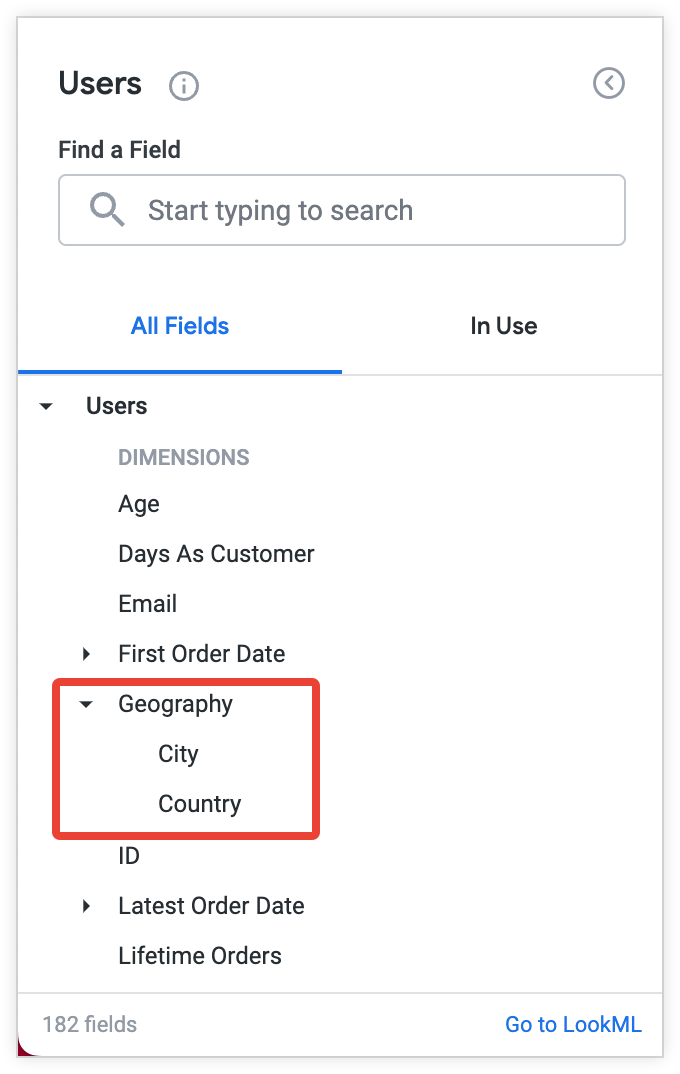
-
Pecah tabel besar yang tidak dinormalisasi menggunakan parameter
view_label. Gunakan parameterview_labeldalam kolom untuk mengelompokkan kolom secara logis ke dalam heading terpisah dalam pemilih kolom. Tabel besar yang tidak dinormalisasi dengan banyak kolom dapat sulit dinavigasi, sehingga memberikan ilusi beberapa tampilan di pemilih kolom Jelajah di sebelah kiri.
Hindari menampilkan terlalu banyak informasi kepada pengguna pada awalnya
- Hindari mengekspos terlalu banyak hal kepada pengguna saat peluncuran Looker awal. Mulailah dari yang kecil, lalu perluas opsi. Anda tidak perlu mengekspos semua tabel atau dimensi dan ukuran sekaligus. Anda dapat menampilkan kolom yang paling penting terlebih dahulu, lalu terus menambahkan fungsi lainnya saat pengguna bisnis menjadi lebih percaya diri dalam eksplorasi data.
-
Menyembunyikan dimensi yang tidak relevan bagi pengguna dari antarmuka pengguna. Gunakan parameter
hiddenpada dimensi yang tidak akan pernah digunakan melalui antarmuka pengguna (seperti kolom ID atau tanggal update database). -
Gunakan parameter
fieldsdalam Eksplorasi dan gabungan untuk membatasi jumlah kolom yang tersedia bagi pengguna. Kolom yang disertakan hanya boleh yang relevan dengan Jelajahi. Hal ini mengurangi bloat dan memberikan pengalaman yang lebih baik bagi pengguna. Tidak seperti parameterhidden, parameterfieldmemungkinkan kolom disertakan atau dikecualikan berdasarkan per Eksplorasi. -
Sembunyikan semua Eksplorasi yang hanya ada untuk mengisi Look, kartu dasbor, atau filter tertentu menggunakan parameter
hiddenuntuk Eksplorasi. Eksplorasi yang tidak dimaksudkan untuk dieksplorasi oleh pengguna harus disembunyikan dari antarmuka pengguna. -
Gunakan sesedikit mungkin Eksplorasi, tetapi tetap izinkan pengguna mengakses jawaban yang mereka butuhkan dengan mudah. Pertimbangkan untuk memisahkan Eksplorasi ke dalam model yang berbeda untuk audiens yang berbeda guna membatasi opsi yang tersedia untuk setiap grup pengguna. Jumlah Eksplorasi yang optimal berbeda untuk setiap bisnis, tetapi terlalu banyak Eksplorasi cenderung membingungkan pengguna. Pertimbangkan untuk menggunakan parameter
group_labeluntuk Eksplorasi dalam model, yang memungkinkan Anda mengelompokkannya dengan cara yang wajar dalam menu drop-down Eksplorasi.
Tambahkan deskripsi agar pengguna mengetahui kolom dan Eksplorasi mana yang harus digunakan
-
Gunakan parameter
descriptionpada dimensi dan ukuran untuk memberikan informasi tambahan kepada pengguna tentang logika atau penghitungan yang digunakan dalam model. Hal ini sangat penting untuk dimensi dan ukuran yang memanfaatkan logika atau perhitungan yang kompleks. Namun, sebaiknya pertimbangkan juga deskripsi untuk kolom yang lebih sederhana guna memastikan pengguna memahami definisi di baliknya. - Tentukan Deskripsi eksplorasi untuk pengguna. Tambahkan deskripsi singkat ke setiap Eksplorasi untuk menentukan tujuan Eksplorasi dan audiens yang akan menggunakannya.
Membangun alur kerja umum ke dalam Looker
-
Tambahkan
drill_fieldske semua metrik yang relevan. Kolom penelusuran memungkinkan pengguna mengklik nilai gabungan untuk mengakses data mendetail. Gunakan parametersetuntuk membuat set kolom yang dapat digunakan kembali, yang kemudian dapat diterapkan ke sejumlah ukuran dalam tampilan. -
Tambahkan
drill_fieldske semua dimensi hierarkis. Misalnya, menambahkandrill_fielduntuk Kota ke dalam dimensi Negara Bagian akan memungkinkan pengguna memilih negara bagian, lalu melihat perincian lebih lanjut kota-kota dalam negara bagian tersebut. Perhatikan bahwa penelusuran hierarkis ini akan otomatis diterapkan dalam grup dimensi waktu. -
Siapkan link yang memungkinkan pengguna membuka dan meneruskan filter dengan mudah ke dasbor Looker lain atau ke sistem atau platform yang eksternal ke Looker. Lihat
dokumentasi kami tentang parameter
linkuntuk mengetahui contoh cara meneruskan filter melalui penelusuran.

